Search
Fügen Sie leistungsstarke Suchfunktionen zu Ihrem SmartWeb-Webshop hinzu. Clerk.io bietet zwei ergänzende Suchlösungen:
- Ein Instant Search-Dropdown, das Ergebnisse anzeigt, während Kunden tippen.
- Eine Search Page mit facettierten Filtern zum Durchsuchen aller Ergebnisse.
Instant Search #
Instant Search liefert in Echtzeit Ergebnisse, während Kunden tippen, die in einem Dropdown unter dem Suchfeld angezeigt werden.
Design erstellen #
Verwenden Sie den Design Editor oder code designs.
Design Editor #
- Gehen Sie zu Search > Designs und klicken Sie auf New Design.
- Wählen Sie Other designs > Instant Search.
- Wählen Sie eine Vorlage aus, mit der Sie beginnen möchten.
- Geben Sie einen Namen ein und klicken Sie auf Create design.
- Passen Sie das Design wie erforderlich an.
Code Design #
- Gehen Sie zu Search > Designs und klicken Sie auf New Design.
- Wählen Sie Other designs > Blank > With code.
- Geben Sie einen Namen ein und klicken Sie auf Save.
- Erstellen Sie ein Code Design mit Liquid.
Element erstellen #
- Gehen Sie zu Search > Elements.
- Klicken Sie auf New Element.
- Nennen Sie es “Live Search”.
- Wählen Sie unter Element type Live-search aus.
- Unter Design wählen Sie das von Ihnen erstellte Design aus.
- Klicken Sie auf Save.
Zur Website hinzufügen #
- Gehen Sie im SmartWeb-Admin zu Online Store > Design > Aktive designs > Rediger filer > partials.
- Öffnen Sie die Datei
body.tpl. - Fügen Sie den folgenden Code ein und klicken Sie auf Gem.
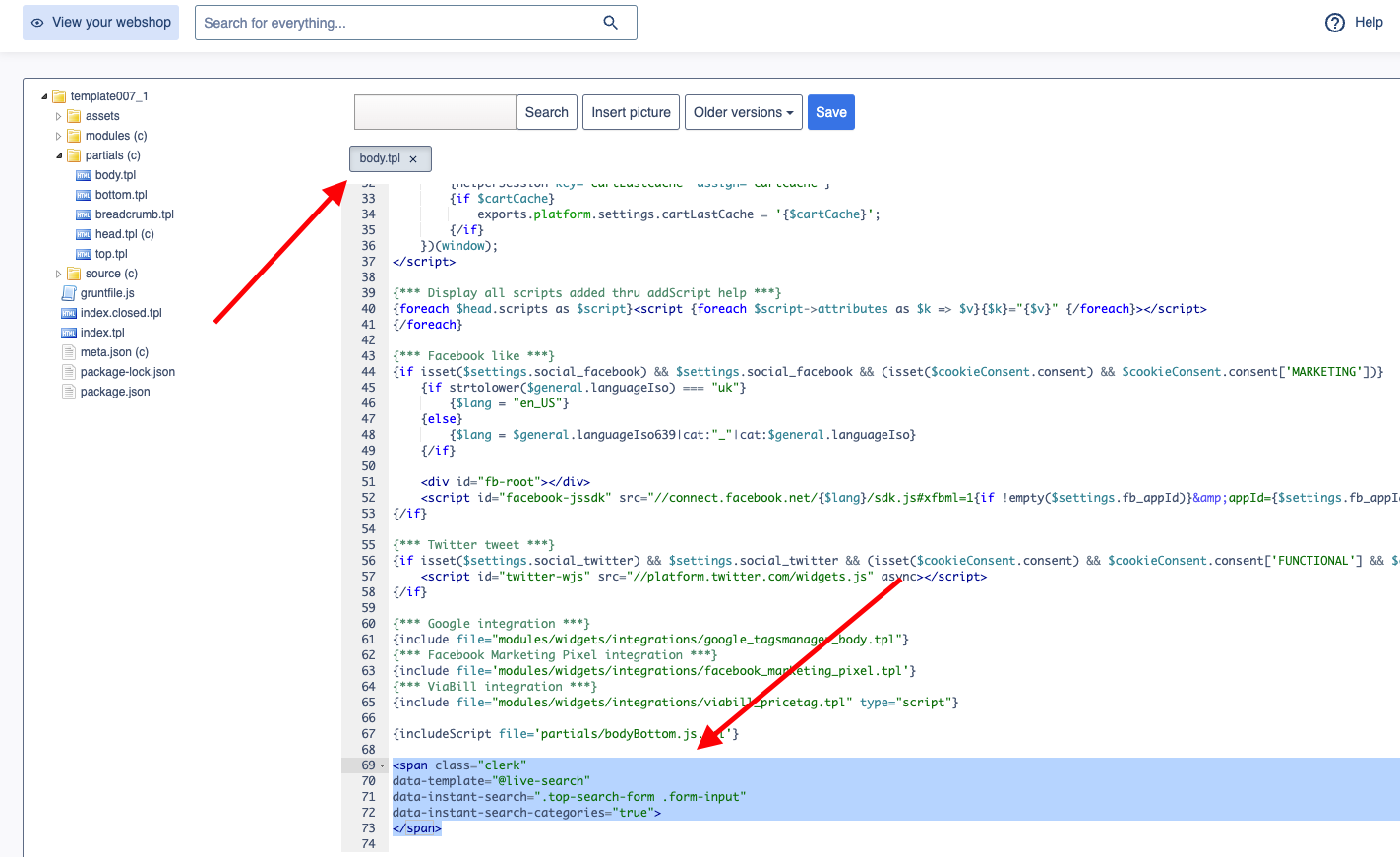
<span class="clerk"
data-template="@live-search"
data-instant-search=".top-search-form .form-input"
data-instant-search-positioning="left"
data-instant-search-categories="6"
data-instant-search-pages="6"
data-instant-search-suggestions="6">
</span>
Fehlerbehebung #
Wenn Ihre Instant Search nicht angezeigt wird, liegt es wahrscheinlich daran, dass Ihr Suchfeld einen anderen Bezeichner als den Standard hat.
- Inspizieren Sie Ihr Suchfeld im Browser und finden Sie die eindeutige class oder ID.
- Ersetzen Sie den Selektor in
data-instant-searchdurch die class oder ID Ihres Eingabefelds.
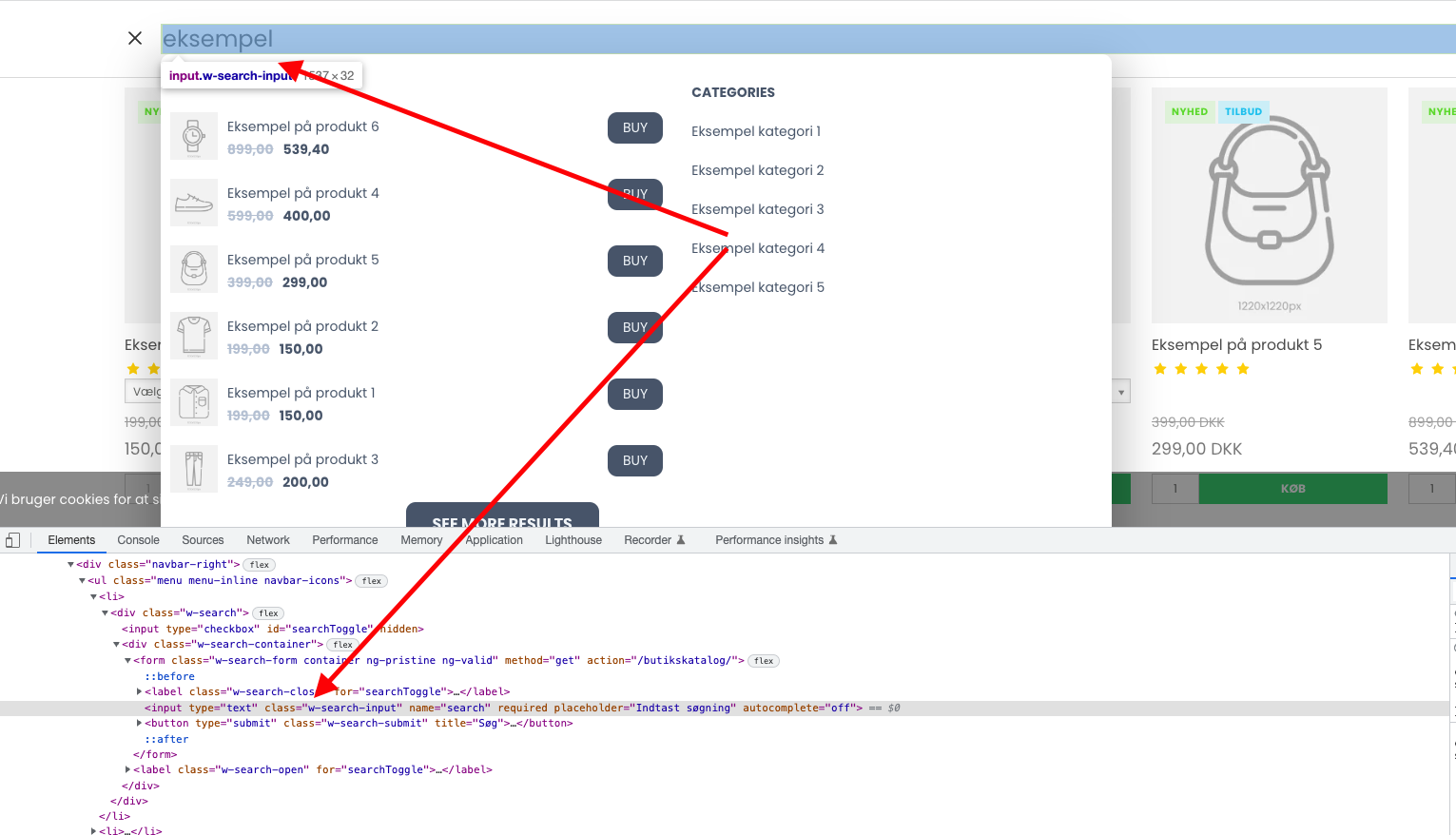
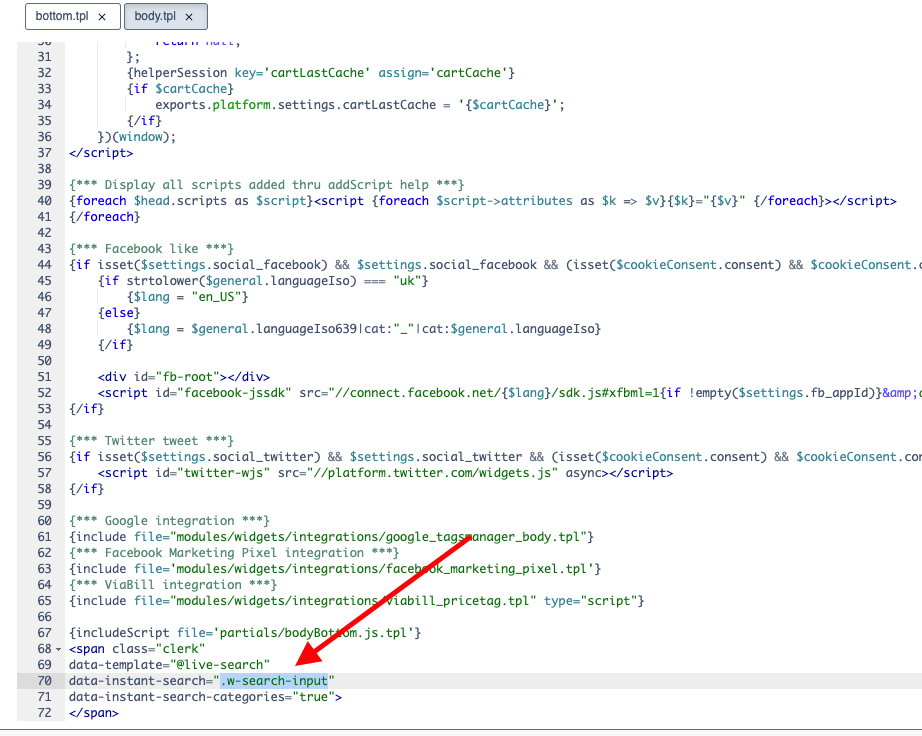
Search Page #
Die Search Page bietet eine Sucherfahrung über die gesamte Seite mit erweiterten Filtermöglichkeiten.
Design erstellen #
Verwenden Sie den Design Editor oder code designs.
Design Editor #
- Gehen Sie zu Search > Designs und klicken Sie auf New Design.
- Wählen Sie Other designs > Search Page.
- Wählen Sie eine Vorlage aus, mit der Sie beginnen möchten.
- Geben Sie einen Namen ein und klicken Sie auf Create design.
- Passen Sie das Design wie erforderlich an.
Code Design #
- Gehen Sie zu Search > Designs und klicken Sie auf New Design.
- Wählen Sie Other designs > Blank > With code.
- Geben Sie einen Namen ein und klicken Sie auf Save.
- Erstellen Sie ein Code Design mit Liquid.
Element erstellen #
- Gehen Sie zu Search > Elements.
- Klicken Sie auf New Element.
- Nennen Sie es “Search Page”.
- Wählen Sie unter Element type Search page aus.
- Unter Design wählen Sie das von Ihnen erstellte Design aus.
- Klicken Sie auf Save.
Zur Website hinzufügen #
In SmartWeb generiert die Datei product-list-js-entity.tpl sowohl die Search Page als auch die Category Pages. Sie müssen eine IF-Anweisung verwenden, um diese zu trennen.
- Gehen Sie im SmartWeb-Admin zu Online Store > Design > Aktive designs > Rediger filer.
- Öffnen Sie modules > product > product-list-js-entity.tpl.
- Fügen Sie den folgenden Code ganz oben in die Datei ein, in der Nähe von Zeile 35:
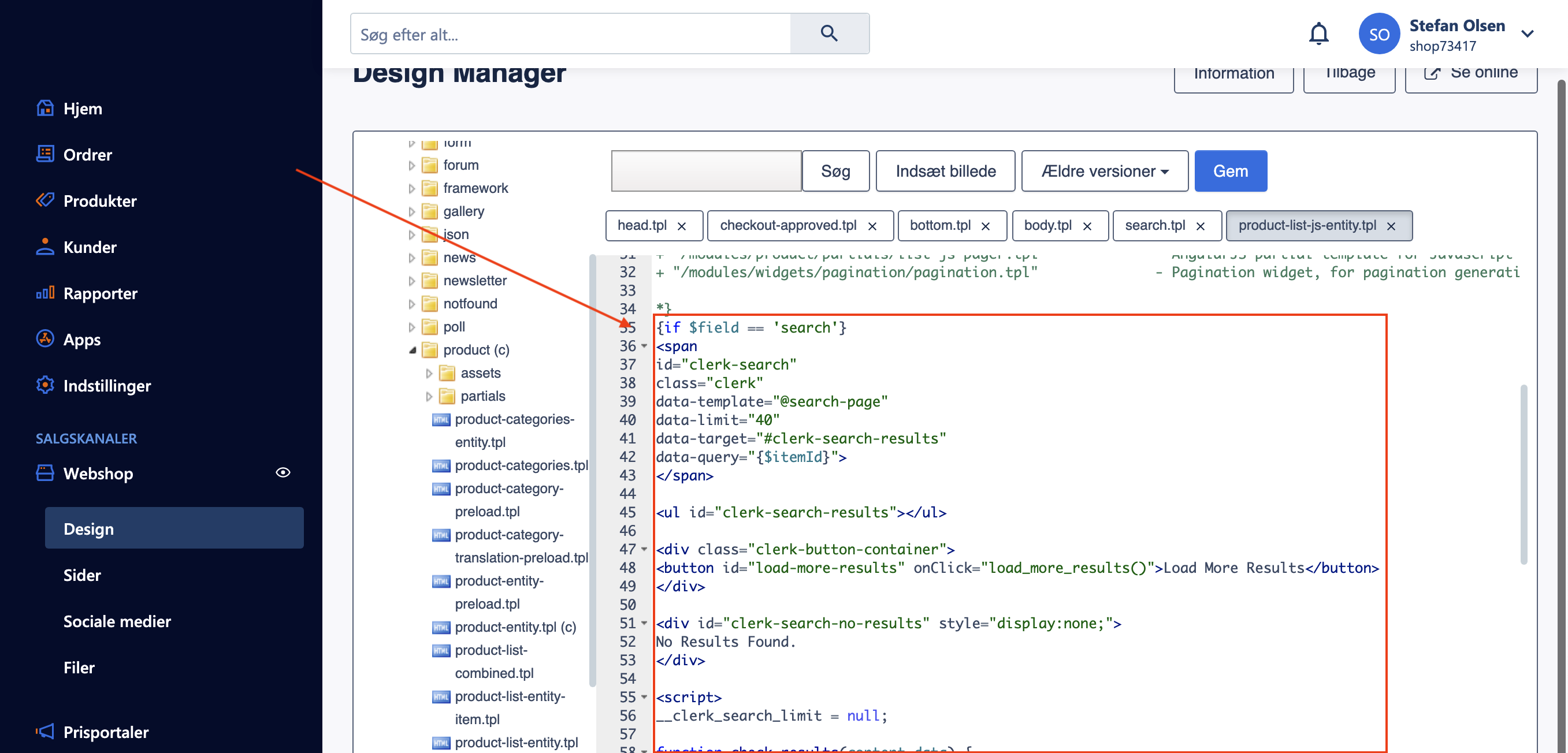
{if $field == 'search'}
<div class="page-width clerk-page-width">
<span
id="clerk-search"
class="clerk"
data-template="@search-page"
data-target="#clerk-search-results"
data-query="{$itemId}"
data-facets-attributes='["price","categories","vendor"]'
data-facets-titles='{"price":"Price","categories":"Categories"}'
data-facets-target="#clerk-search-filters"
data-facets-price-prepend="€"
data-facets-in-url="false"
data-facets-view-more-text="View More"
data-facets-searchbox-text="Search for ">
</span>
<div id="clerk-show-facets" onclick="toggleFacets()">Filters</div>
<div class="clerk_flex_wrap">
<div id="clerk-facets-container">
<div id="clerk-search-filters"></div>
</div>
<div id="clerk-search-results"></div>
</div>
<script>
function toggleFacets(){
el = document.getElementById('clerk-facets-container');
el.classList.toggle('active');
}
</script>
<style>
#clerk-show-facets {
width: 70%;
height: 40px;
margin: 20px auto;
background-color: #333;
color: white;
text-align: center;
border-radius: 2px;
line-height: 40px;
}
#clerk-search-results {
display: block;
width: 100%;
}
.clerk-page-width {
display: flow-root;
}
#clerk-search-results {
width: 80%;
}
#clerk-search-filters {
width: 20%;
}
#clerk-show-facets {
display: none;
}
.clerk_flex_wrap {
display: flex;
flex-direction: row;
}
.active {
display: block !important;
}
@media only screen and (max-width : 800px) {
#clerk-search-filters {
width: 100%;
}
#clerk-facets-container {
display: none;
}
#clerk-show-facets {
display: block;
}
.clerk_flex_wrap {
flex-direction: column;
}
}
</style>
</div>
{else}
- Fügen Sie ganz unten in der Datei die abschließende IF-Anweisung ein:
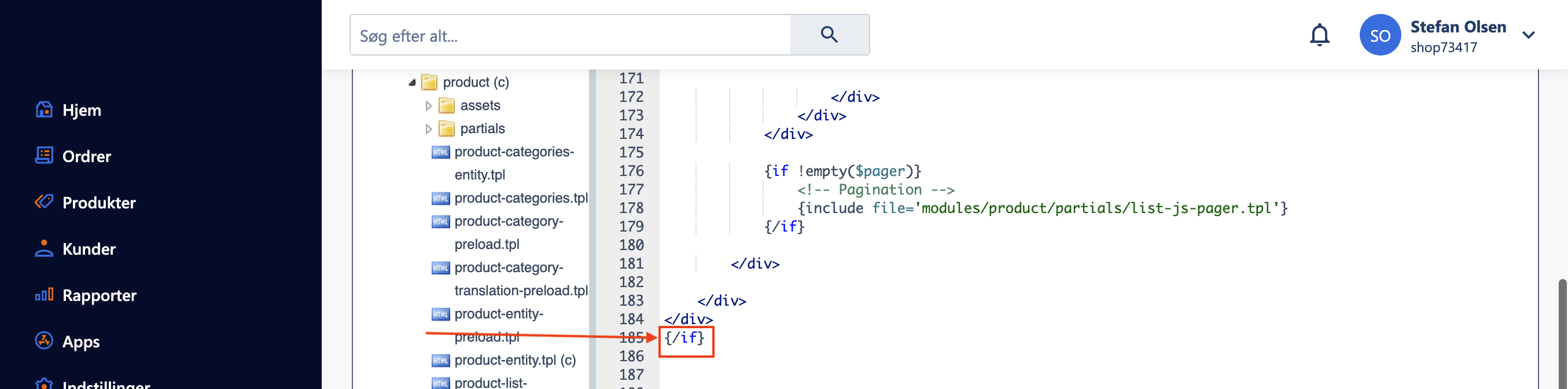
{/if}
- Klicken Sie auf Gem, um Ihre Änderungen zu speichern.
Facetten #
Clerk.js beinhaltet eine integrierte Facetten-Suche für die Search Page. Alle an Clerk.io übermittelten Produktattribute können als Filter verwendet werden.
Um Facetten zu aktivieren, fügen Sie die Facettenattribute zu Ihrem Einbettungscode hinzu (wie oben im Beispiel gezeigt). Sie können Facetten mit CSS in derselben Datei gestalten.
Eine vollständige Übersicht finden Sie im Facets guide.
Diese Seite wurde von einer hilfreichen KI übersetzt, daher kann es zu Sprachfehlern kommen. Vielen Dank für Ihr Verständnis.